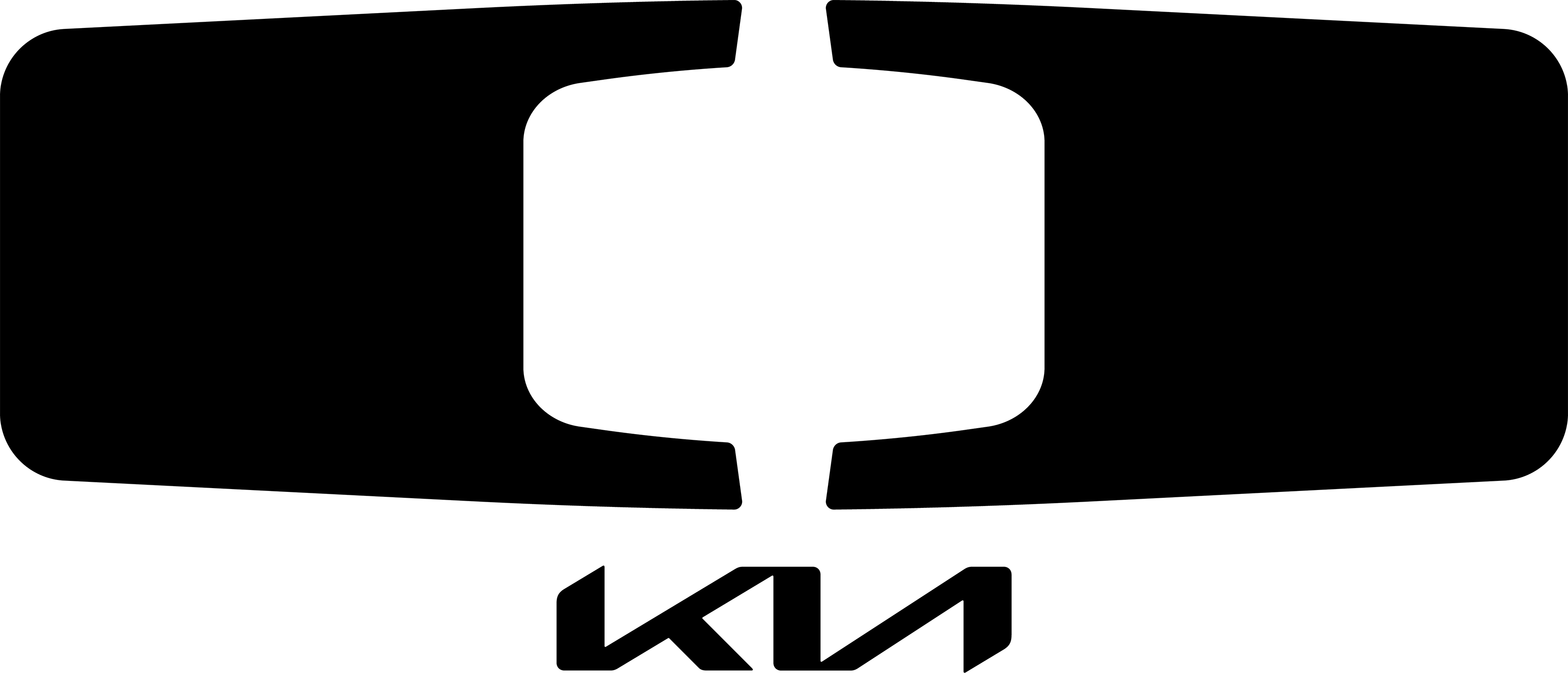Xin chào các game thủ đam mê Fifa Online 3! Bạn đã từng gặp khó khăn khi cài đặt tay cầm game để thỏa sức trải nghiệm trò chơi yêu thích? Đừng lo, FO4VN sẽ giúp bạn giải quyết vấn đề này một cách dễ dàng và nhanh chóng. Hãy cùng tìm hiểu cách cài đặt tay cầm game để chơi Fifa Online 3 trong bài viết này nhé!
Tay cầm game được hỗ trợ
Hiện tại, Fifa Online 3 hỗ trợ đầy đủ tính năng cho các loại tay cầm game như Logitech F310, Logitech F710, Betop 2170S, Betop 2175, Betop 2185, gamepad Xbox có dây & gamepad Xbox không dây.
Tuy nhiên, với các loại tay cầm game khác như Nazar, Sony… bạn vẫn có thể chơi bình thường nhưng sẽ bị hạn chế vì không sử dụng được analog bên phải hoặc không dùng cho các kỹ năng đặc biệt.
Cách cài đặt tay cầm game đặc biệt
Dưới đây là hướng dẫn dành riêng cho các loại tay cầm game mà Fifa Online 3 chưa hỗ trợ đầy đủ như tay cầm game Sony PS2, Nazar…
Cách 1: Đổi tên trong registry (đối với Windows XP)
Bước 1: Kết nối tay cầm game vào máy tính qua cổng USB. Hệ điều hành sẽ tự động cài đặt driver. Mở Control Panel > Game Controllers để xem tên của tay cầm game mà hệ điều hành nhận. Ví dụ, tay cầm PS2 + Cổng chuyển sẽ có tên là “Twins USB Joystick”.
Bước 2: Mở Start > Run > gõ “regedit” sau đó tìm đến đường dẫn: HKEY_LOCAL_MACHINESYSTEMControlSet001ControlMediaPropertiesPrivatePropertiesJoystickOEM
Trong thư mục OEM, bạn sẽ thấy nhiều thư mục có tên VID khác nhau. Hãy tìm thư mục VID có chứa chuỗi OEMName và giá trị là “Twin USB Joystick”. Nếu không tìm thấy, hãy tìm trong các thư mục Controlset00 khác. Nếu tên tay cầm của bạn là xyz, thì giá trị trong file OEMName sẽ là xyz.
Bước 3: Nhấp đúp vào OEMName và thay đổi giá trị Value data thành “Logitech Dual Action”. Lưu lại và đóng cửa sổ Registry Editor. Bây giờ tay cầm của bạn đã có thể sử dụng trong Fifa Online 3.
Lưu ý: Trước khi thực hiện, hãy đảm bảo đã tắt trò chơi. Sau khi thay đổi, bạn có thể mở lại game để trải nghiệm.
Cách cài đặt đối với tay cầm game Nazar
Kết nối tay cầm game Nazar vào máy tính qua cổng USB. Hệ điều hành sẽ tự động nhận diện và yêu cầu cài đặt driver – một số tay cầm game sẽ tự có driver generic usb gamepad. Nếu không tự nhận, bạn cần cài driver đi kèm khi mua tay cầm.
Mở Control Panel > Game Controllers để xem tên của tay cầm game mà hệ điều hành nhận (ở đây là NAZAR).
Mở Start > Run > gõ “regedit” sau đó tìm đến đường dẫn: HKEY_LOCAL_MACHINESYSTEMControlSet001ControlMediaPropertiesPrivatePropertiesJoystickOEM
Trong thư mục OEM, hãy tìm thư mục VID_ có chứa chuỗi OEMName và giá trị là “NAZAR”. Nếu không tìm thấy, hãy tìm trong các thư mục Controlset00 khác.
Nhấp đúp vào OEMName và thay đổi giá trị Value data thành “XBOX 360 For Windows (Controller)”. Trở lại Control Panel > Game Controllers để xem kết quả.
Nếu bạn sử dụng Windows 7,8, hãy vào registry và tìm dòng “Twin USB Joystick” (đối với tay cầm PS2 + cổng chuyển) và thay thế tất cả bằng “Logitech Dual Action”.
Với những bước hướng dẫn trên, bạn đã có thể cài đặt tay cầm game một cách dễ dàng để chơi Fifa Online 3. Nếu bạn muốn xem tiếp phần 2 của hướng dẫn, hãy truy cập FO4VN ─ Đội hình Chiến thuật FO4 ─ Tra cứu cầu thủ FO4.
Chúc bạn có những trải nghiệm thú vị khi chơi game!
Orion Data Convert (10/12/2015)